Informação da Camada¶
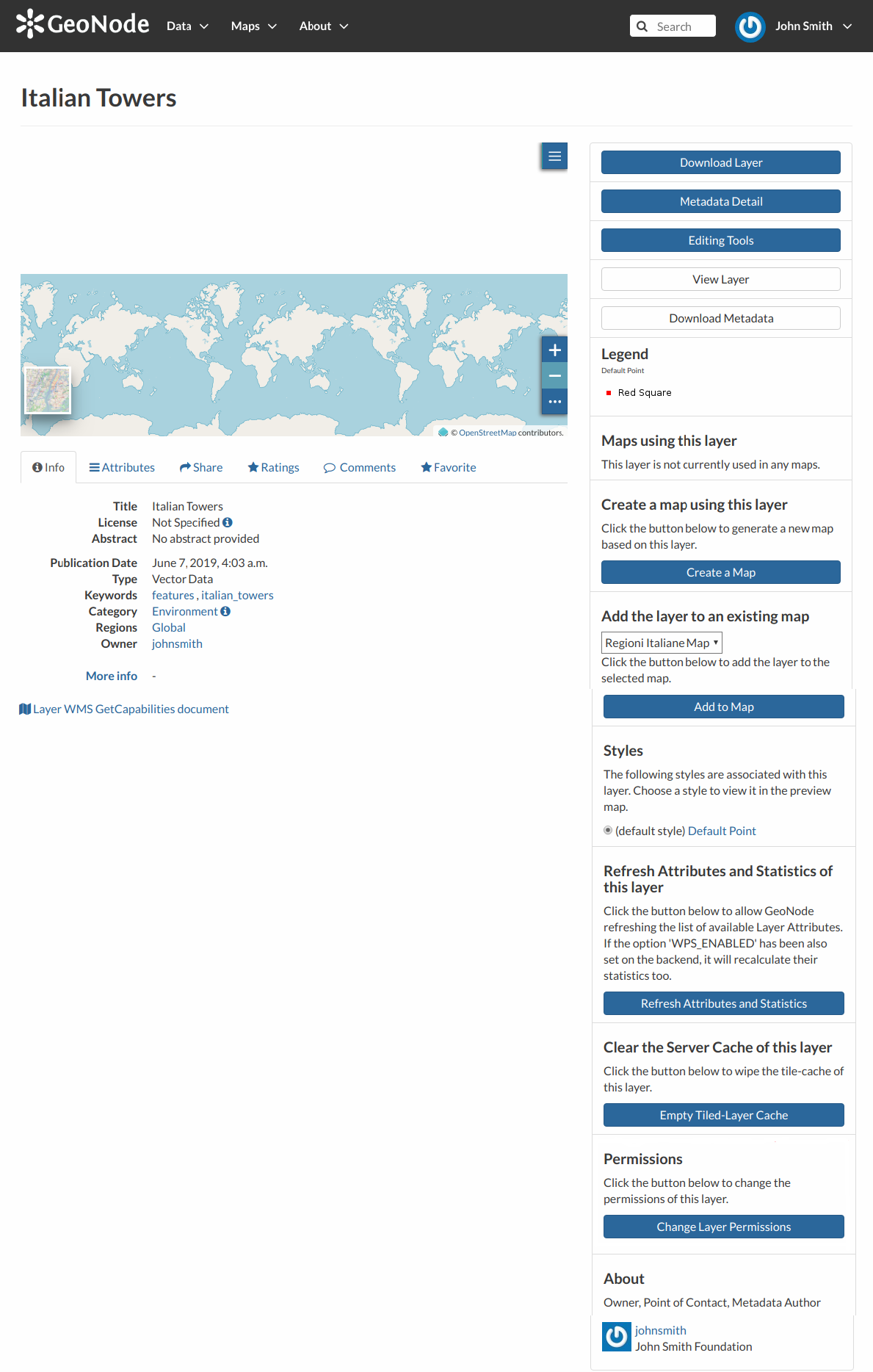
Informação da Camada¶
Conforme mostrado na imagem acima, a Página de Camadas é dividida em três secções principais:
a secção Pré-visualização da Camada, sob o título
a secção Guias, sob a pré-visualização da camada
a secção Ferramentas, no lado direito da página
Pré-visualização da Camada¶
A Pré-visualização da Camada mostra a camada num mapa com funcionalidades muito básicas:
o Comutador de Mapa Básico que permite alterar o mapa básico;
a ferramenta Zoom in/out para ampliar e encolher a visualização;
a ferramenta Zoom na extensão máxima para que o zoom se ajuste ao tamanho da camada;
a ferramenta Consulta de Objectos para recuperar informações sobre os objectos do mapa clicando no mapa;
a ferramenta Imprimir para imprimir a pré-visualização.
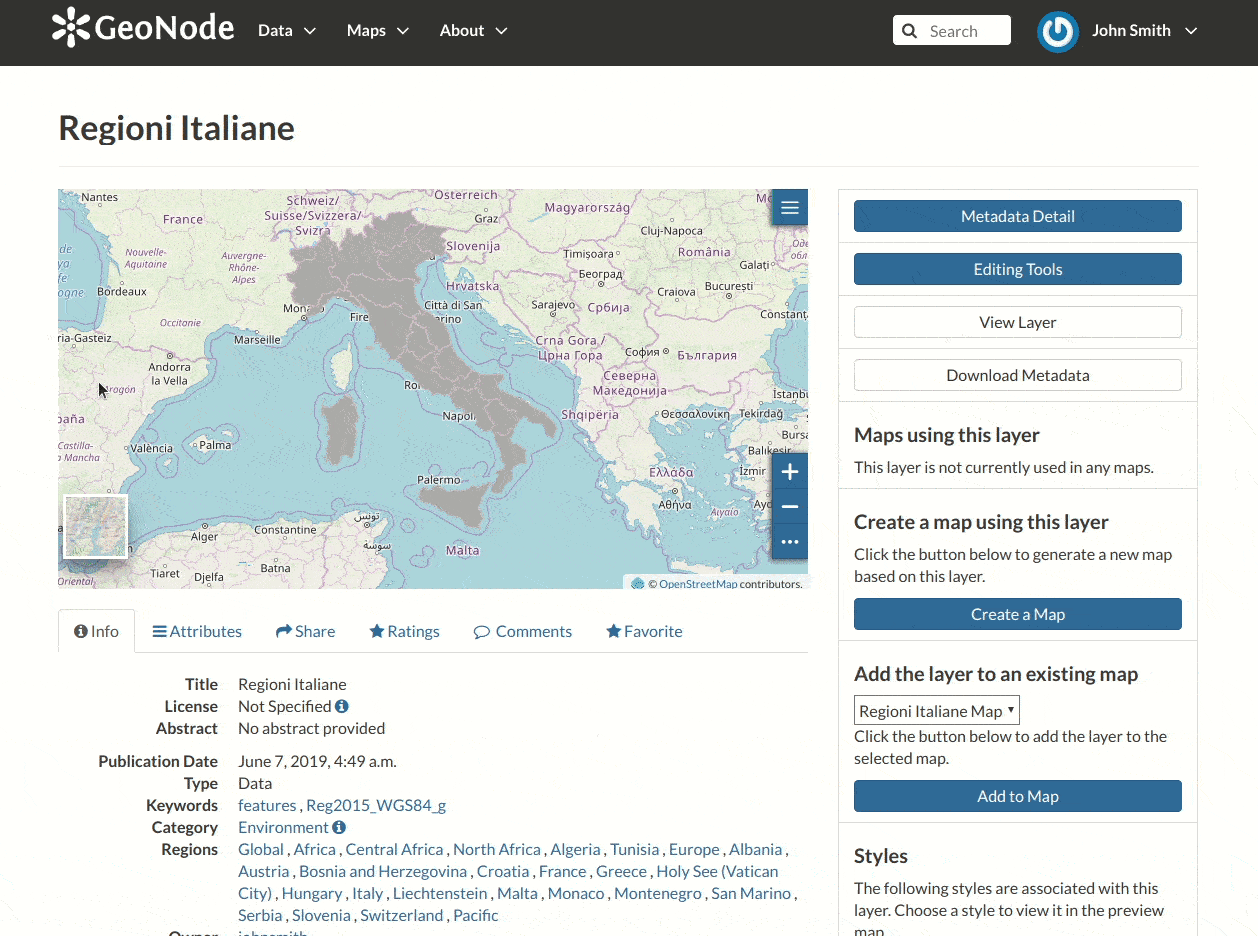
Pré-visualização da Camada¶
O visualizador de mapa GeoNode é baseado em MapStore, consulte a Documentação MapStore para saber mais.
Secções de Guias¶
A Página da Camada mostra algumas secções das guias contendo diferentes informações sobre a camada:
A guia Informações está activa por defeito. Esta secção da guia mostra alguns metadados da camada, como título, resumo, data de publicação, etc. Os metadados também indicam o proprietário da camada, a quais categorias de tópico a camada pertence e quais regiões são afectadas.
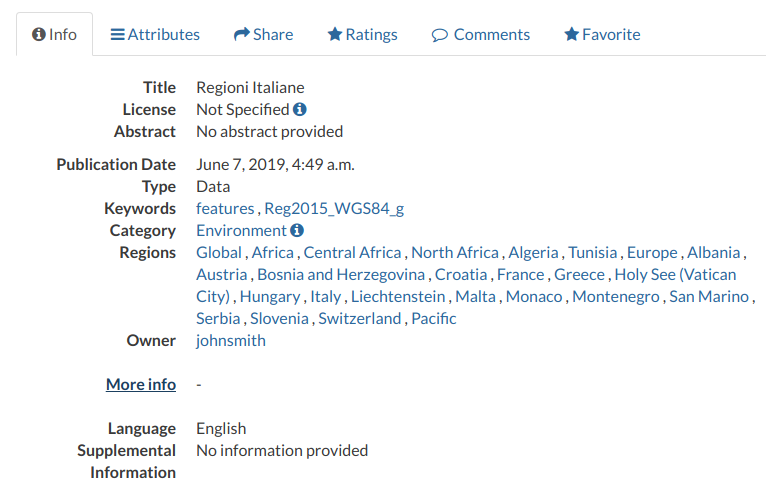
Guia Informações da Camada¶
A guia Atributos mostra a estrutura de dados por trás da camada. Todos os atributos são listados e para cada um deles algumas estatísticas (por exemplo, o intervalo de valores) são estimados (se possível).
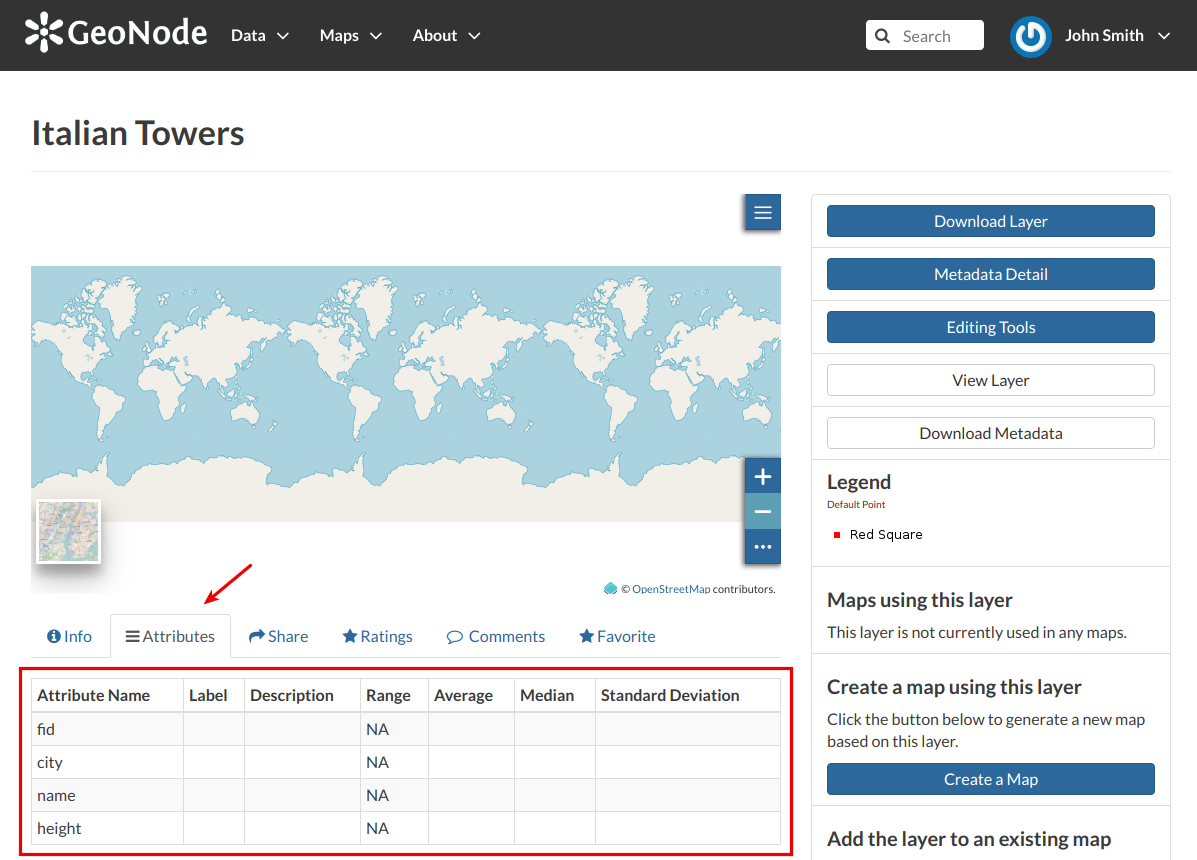
Guia de Atributos da Camada¶
A guia Partilhar fornece ligações para a camada poder ser partilhada pelas redes sociais ou email.
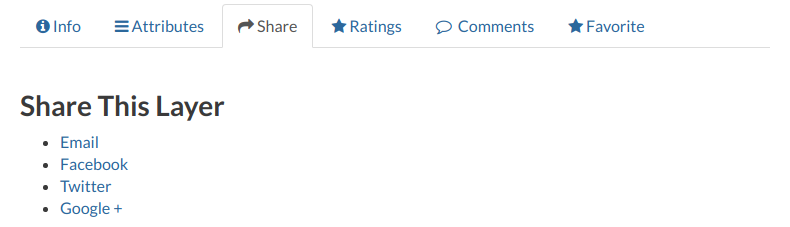
Partilha de Camadas¶
Pode Classificar a camada através do Sistema de Classificação.
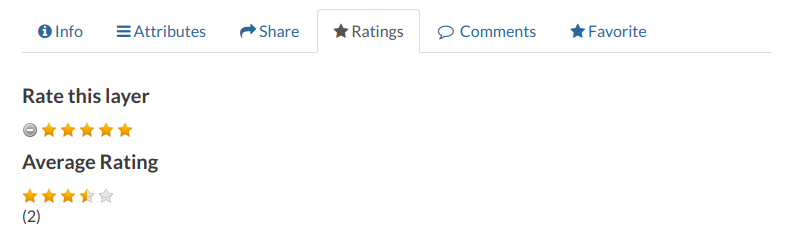
Classifique a Camada¶
Na secção da guia Comentários, pode postar o seu comentário. Clique em Add Comment, insira o seu comentário e clique em Submit Comment para postá-lo.
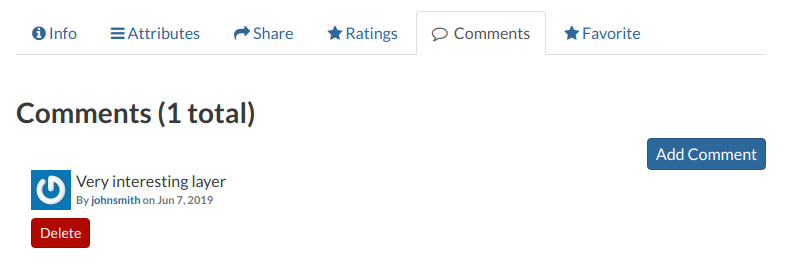
Camada de Comentários¶
O seu comentário será adicionado depois do último comentário existente. Se desejar removê-lo, clique no botão vermelho Delete.
Se desejar esta camada nos seus Favoritos (veja Actualização do Perfil), abra a guia Favoritos e clique em Add to Favorites.
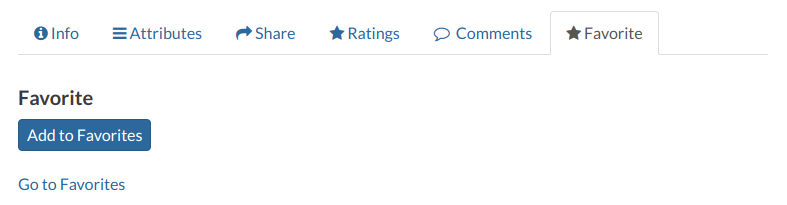
Sua Camada Favorita¶
Ferramentas de Camada¶
No lado direito da Página de Camada, existem alguns botões e informações que poderão ajudá-lo a fazer a gestão da camada. Este parágrafo cobrirá apenas as ferramentas que mostram informações de camadas. As Ferramentas de Edição serão exploradas na secção Edição de Camada.
através do botão Download Layer pode descarregar a camada com algumas opções, veja Descarregando Camadas;
o botão Metadata Detail para ver os metadados da camada, consulte Metadados de Camadas para ler mais;
o botão Editing Tools permite aceder a muitas ferramentas de edição. Essas funcionalidades serão explicadas na secção Edição de Camada;
o botão View Layer abre a camada num mapa, veja o Informação do Mapa para mais detalhes;
o botão Download Metadata permite que você descarregue os metadados da camada em vários formatos;
a Legenda mostra a que símbolos e estilos no mapa se referem;
na secção Mapa usando esta camada todos os mapas que usam a camada são listados;
em Criar um mapa usando esta camada, o botão Create a Map permite criar um mapa do nada usando a camada;
a secção Adicionar a camada a um mapa existente mostra um menu suspenso no qual todos os mapas que o utilizador pode visualizar são listados. O botão Add to Map permite que adicionar a camada ao mapa que seleccionou no menu anterior;
a secção Estilos mostra todos os estilos associados à camada. Clique na caixa de selecção correspondente a um dos estilos listados para aplicá-lo na visualização;
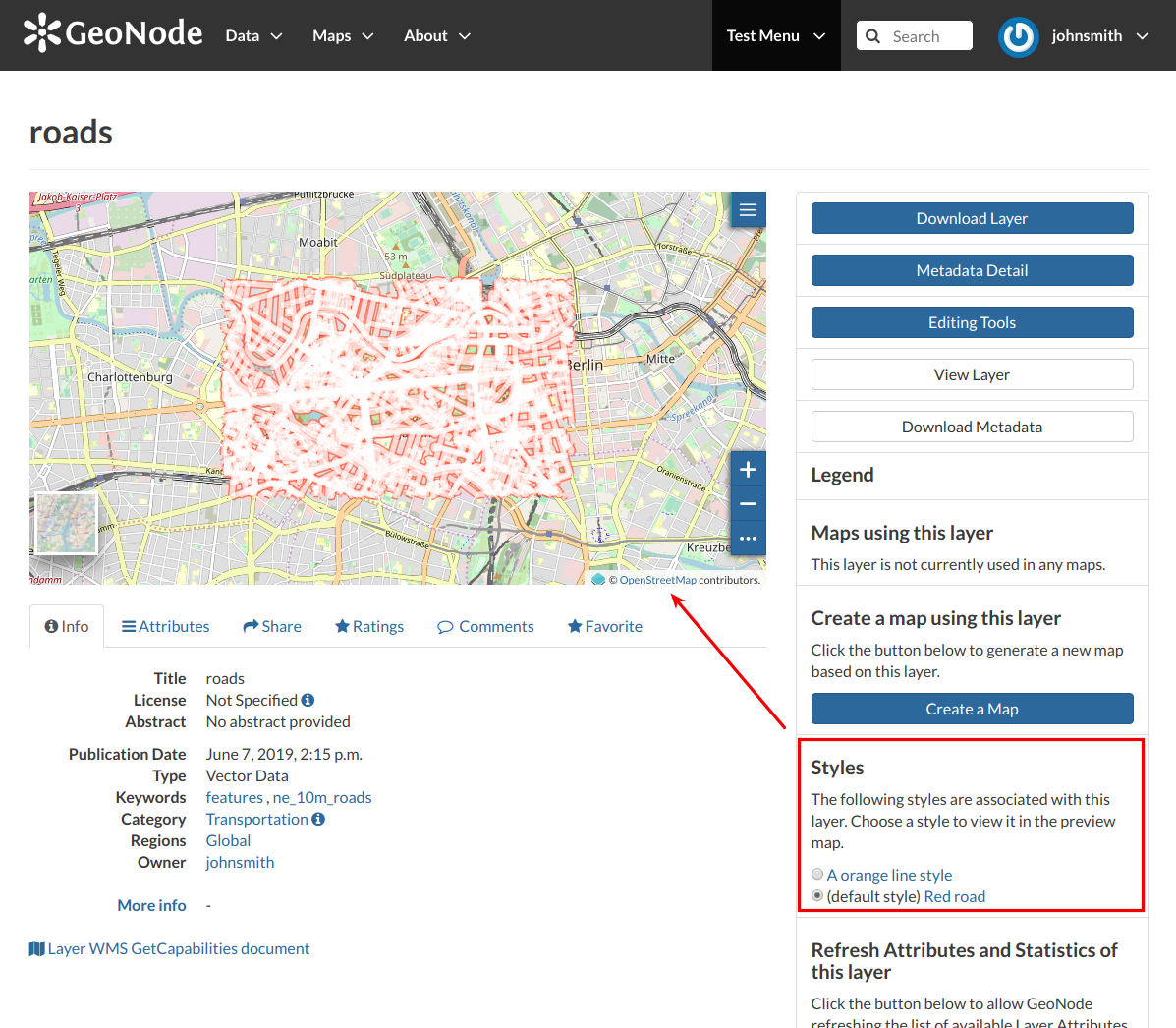
Altere o estilo da camada na pré-visualização¶
na secção Actualizar atributos e estatísticas desta camada o Refresh Attributes and Statistics permite que o GeoNode actualize a lista de atributos de camada disponíveis. Se a opção “WPS_ENABLED” também for definida no backend, ele irá recalcular as estatísticas também;
na secção Limpar a cache do servidor desta camada Empty Tiled-Layer Cache permite limpar a cache de tiles desta camada;
a secção Sobre mostra a camada Proprietário, o utilizador de Contacto e o Autor de Metadados.